Windows10无法使用管理员账户启动应用的解决方法
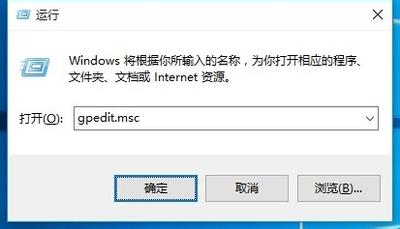
解决Windows10无法使用管理员账户启动应用的方法
在使用Windows10操作系统时,用户可能会遇到无法使用管理员账户启动应用的问题。这通常是由于系统安全策略的设置导致的。以下是几种解决方法:
方法一:通过本地安全策略启用管理员批准模式
- 按“Win+R”,弹出【运行】窗体,输入:secpol.msc,点击【确定】。
- 在【本地安全策略】窗体中,依次打开【安全设置】–【本地策略】–【安全选项】。
- 右侧有一些策略列表,其中有一个策略是“用户账户控制:以管理员批准模式运行所有管理员”,右键点击“属性”,弹出【用户账户控制】。
- 在【本地安全设置】选项卡中勾选中【已启用】单选按钮,然后点击【应用】按钮,即可完成设置。
方法二:通过控制面板调整用户账户控制设置
- 打开“控制面板”,选择“用户账户”。
- 点击“更改用户账户控制设置”。
- 将滑动条调整到“从不通知”的位置。
- 点击“确定”并重启计算机。
方法三:创建新的管理员账户
- 打开“控制面板”,选择“用户账户”。
- 点击“管理其他账户”。
- 选择“添加用户账户”。
- 输入新的用户名和密码,并选择“管理员”作为账户类型。
- 点击“下一步”并完成账户创建步骤。
方法四:通过命令提示符解决
- 按下“WinX”键,选择“命令提示符(管理员)”。
- 在命令提示符窗口中输入以下命令并按回车键:powershell-command"Get-AppXPackage-AllUsers|Foreach{Add-AppxPackage-DisableDevelopmentMode-Register"$($_.InstallLocation)AppXManifest.xml"}"。
- 等待命令执行完毕。
- 重启计算机并检查是否能够正常打开应用。
方法五:启用内置管理员账户
- 右键点击桌面此电脑,然后在打开的菜单项中,选择管理。
- 计算机管理窗口中,找到并展开左侧的本地用户和组。
- 接着在打开的列表中,选择用户,然后在右侧找到Administrator的账户。
- 右键点击Administrator账户,然后在打开的菜单项中选择属性,接着在Administrator属性窗口中,取消勾选账户已禁用。
- 启用内置账户后,你也就获取了win10所有的权限,点击开始菜单,将用户切换到Administrator,用Administrator这个账户登录系统后,在运行之前打不开的应用即可正常打开了。
以上方法均可以在不同的情况下解决Windows10无法使用管理员账户启动应用的问题。如果以上方法都无法解决问题,建议联系专业的技术支持人员进行进一步的帮助。
本篇文章所含信息均从网络公开资源搜集整理,旨在为读者提供参考。尽管我们在编辑过程中力求信息的准确性和完整性,但无法对所有内容的时效性、真实性及全面性做出绝对保证。读者在阅读和使用这些信息时,应自行评估其适用性,并承担可能由此产生的风险。本网站/作者不对因信息使用不当或误解而造成的任何损失或损害承担责任。
